win10系统steam创建请求总失败怎么办?steam创建请求总失败解决方法
[windows10] win10系统steam创建请求总失败怎么办?steam创建请求总失败解决方法这篇文章主要介绍了win10系统steam创建请求总失败怎么办?steam创建请求总失败解决方法的相关资料,需要的朋友可以参考下本文详细解决方法。... 22-03-21
steam是目前非常火热的游戏平台,最近有很多玩家在使用steam平台玩游戏的时候遇到了创建请求总失败的问题,又不知道该怎么样去把它解决,下面就给你们带来了详细的方法,一起看看吧。
win10系统steam创建请求总失败怎么办?
解决方法一:
1、首先点击左下角开始,然后进入设置。
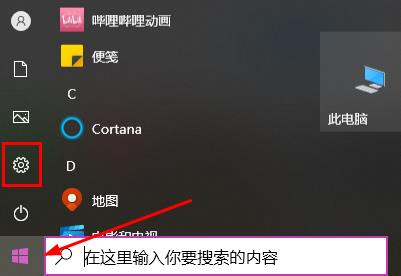
2、然后在搜索栏中输入“防火墙”。
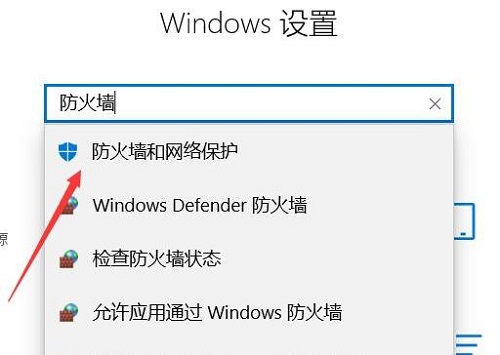
3、很多时候steam创建失败都是被拦截了,
点击“windows defender防火墙”下面的开关将其关闭。
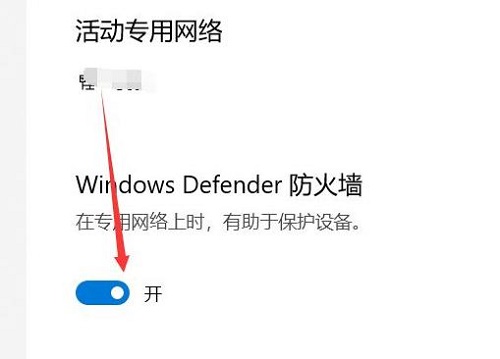
4、然后返回桌面,右击桌面的steam图标,点击“以管理员身份运行”。
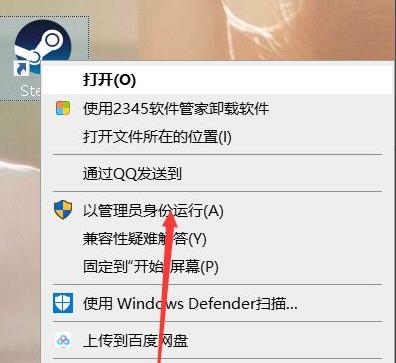
5、最后打开steam,重新输入信息点击创建即可。
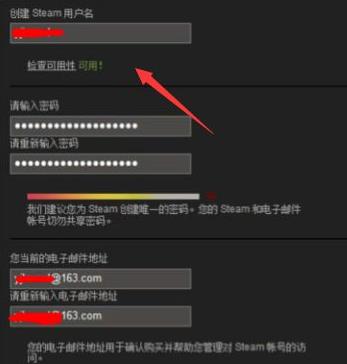
解决方法二:
1、点击左下角开始,打开“设置”。
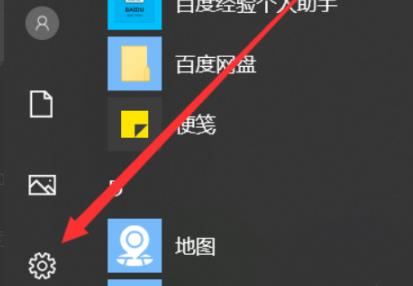
2、进入“网络和internet”后点击“更改网络设置”。
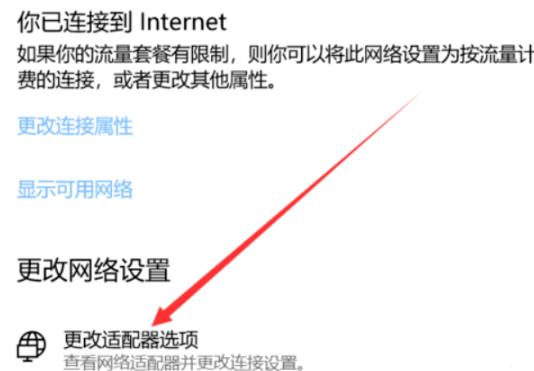
3、右击当前网络,点击“属性”。
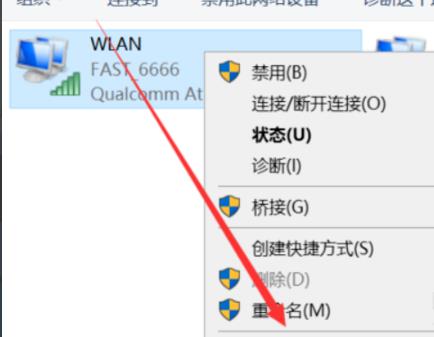
4、选择“协议ipv4”,点击“属性”。
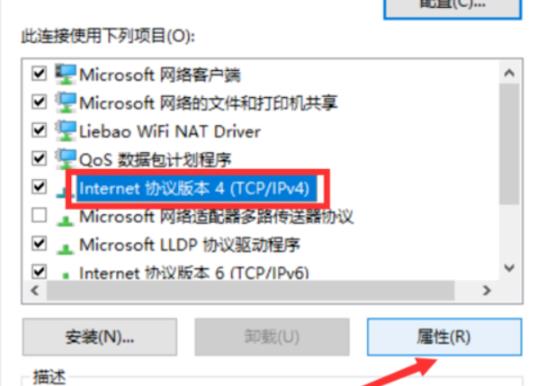
5、输入下图中的“dns服务器地址”点击“确定”即可
在设置中点击“参与设置”。
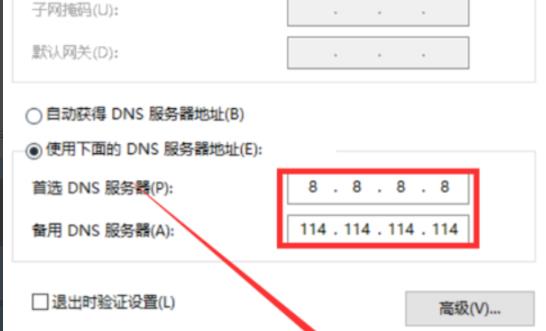
以上就是win10系统steam创建请求总失败怎么办?steam创建请求总失败解决方法的详细内容,更多关于steam创建请求总失败的资料请关注代码网其它相关文章!
相关文章:
-
-
[windows11] Win11累积更新Build 22579预览版推送 更新了哪些内容?(附更新修复内容汇总)微软现已发布 Windows 11 Build 22579 预览版…
-
[windows11] Win11如何打开磁盘显示 Win11打开磁盘显示教程在使用Windows11系统的小伙伴如果发现自己的磁盘不显示了我们该怎么去设置磁盘显示呢?下面就来看看…
-
[windows11] Win11怎么卸载应用? 卸载默认Win11应用程序的方法Win11怎么卸载应用?Win11中自带了很多应用,想要卸载一些默认的应用,该怎么卸载呢?下面我们…
-
-
[windows11] win11怎么打开磁盘管理? Win11打开磁盘管理的6种方法win11怎么打开磁盘管理?win11系统中想要打开磁盘管理,该怎么操作呢?下面我们就来看看W…
版权声明:本文内容由互联网用户贡献,该文观点仅代表作者本人。本站仅提供信息存储服务,不拥有所有权,不承担相关法律责任。
如发现本站有涉嫌抄袭侵权/违法违规的内容, 请发送邮件至 2386932994@qq.com 举报,一经查实将立刻删除。
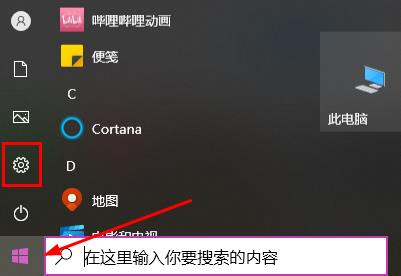
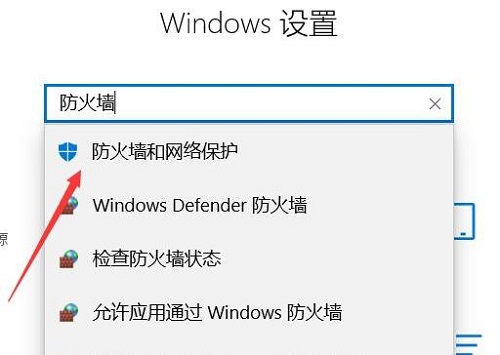
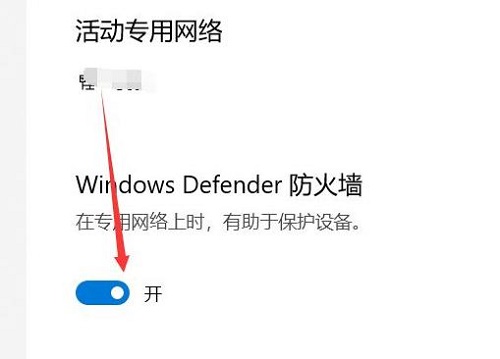
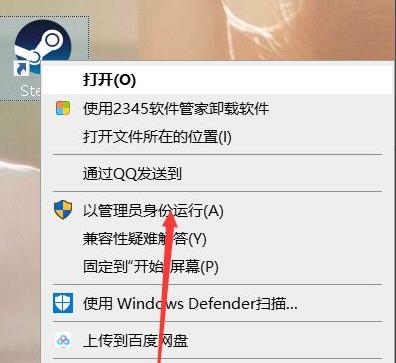
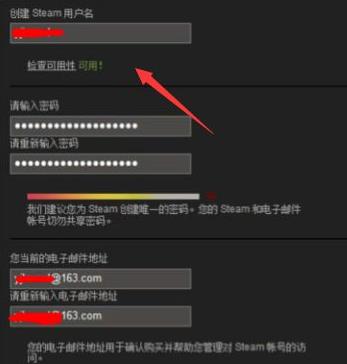
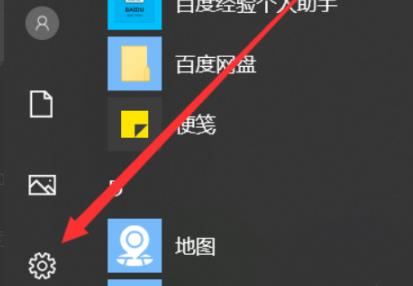
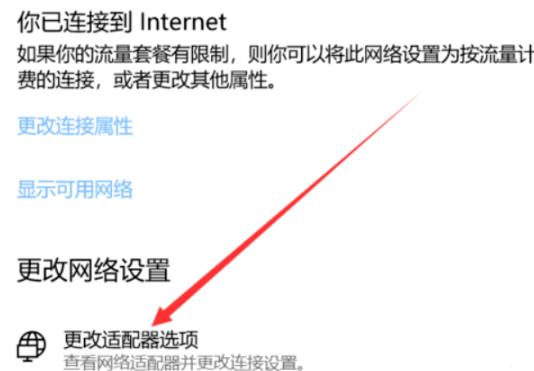
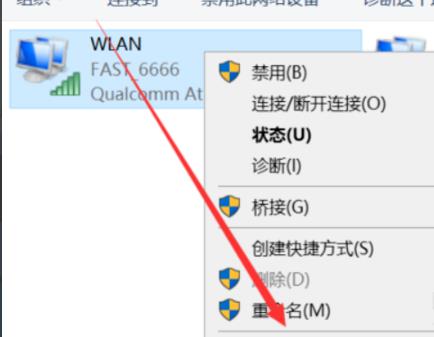
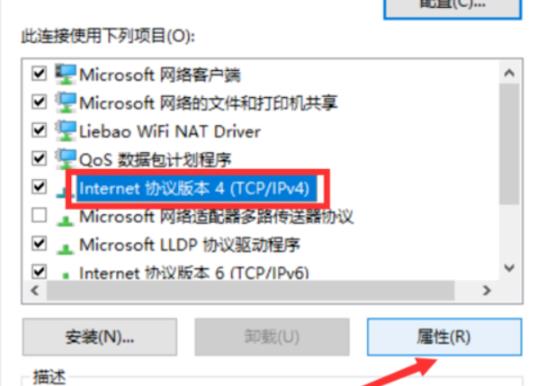
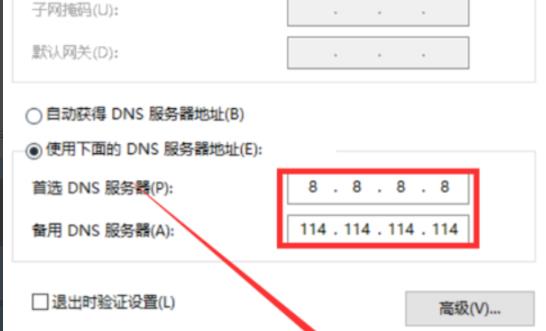


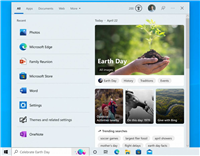
发表评论